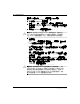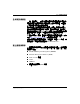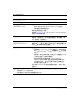Desktop Management Guide
桌上型電腦管理指南
www.hp.com 21
桌上型電腦管理指南
7.
將包含
FDISK.COM
及
SYS.COM
或
FORMAT.COM
(兩者
之一)檔案的可開機
DOS
磁片插入磁碟機中,然後開啟電
腦用
DOS
開機片開機。
8.
執行
FDISK
程式,並刪除所有
USB Flash
媒體裝置的分割
區。建立新的分割區,並將它設定為作用中。按下
ESC
鍵,
離開
FDISK
程式。
9.
若系統離開
FDISK
後沒有自動重新啟動,請按下
CTRL
+
ALT
+
DEL
後開機到
DOS
磁片。
10.
當
A:\
提示字元出現後,鍵入
FORMAT C: /S
,並按下
ENTER
鍵。
FORMAT
程式將會格式化
USB Flash
媒體裝置、
新增系統檔案,然後請求為磁片命名。
11.
直接按下
ENTER
鍵跳過或輸入一個標籤名稱。
12.
關機並拔開電源線。打開電腦機殼,並重新安裝先前拆下的
PCI
介面卡。蓋上電腦機殼。
13.
插上電源線,移開磁片,並啟動電腦。
14.
一旦電腦啟動之後,請在顯示器指示燈轉換為綠色時按下
F10
鍵,以進入電腦設定。按下
ENTER
鍵略過標題畫面
(如有必要)。
15.
到 「進階
(Advanced)
」
>
「
PCI
裝置
(PCI Devices)
」畫面,
重新啟動在步驟
6
停用的
IDE
和
SATA
控制器,將
SATA
設
回原來的
IRQ
。
16.
儲存結果後離開。電腦將會從
USB Flash
媒體裝置開機,並
將它當成
C
磁碟機。
✎
每部電腦預設的開機順序都不同,可以在電腦設定
(F10)
公用程
式中變更。請參閱
「說明文件與診斷」
光碟上的
《電腦設定指
南》
。
若使用
Windows 9x
的
DOS
版本,您會在畫面上看到短暫顯示
的
Windows
標誌。若不想要這個畫面,請在
USB Flash
媒體裝
置的根目錄下,新增一個名稱為
LOGO.SYS
長度為
0
的檔案。
回到第
16
頁的 「複製到多部電腦」。